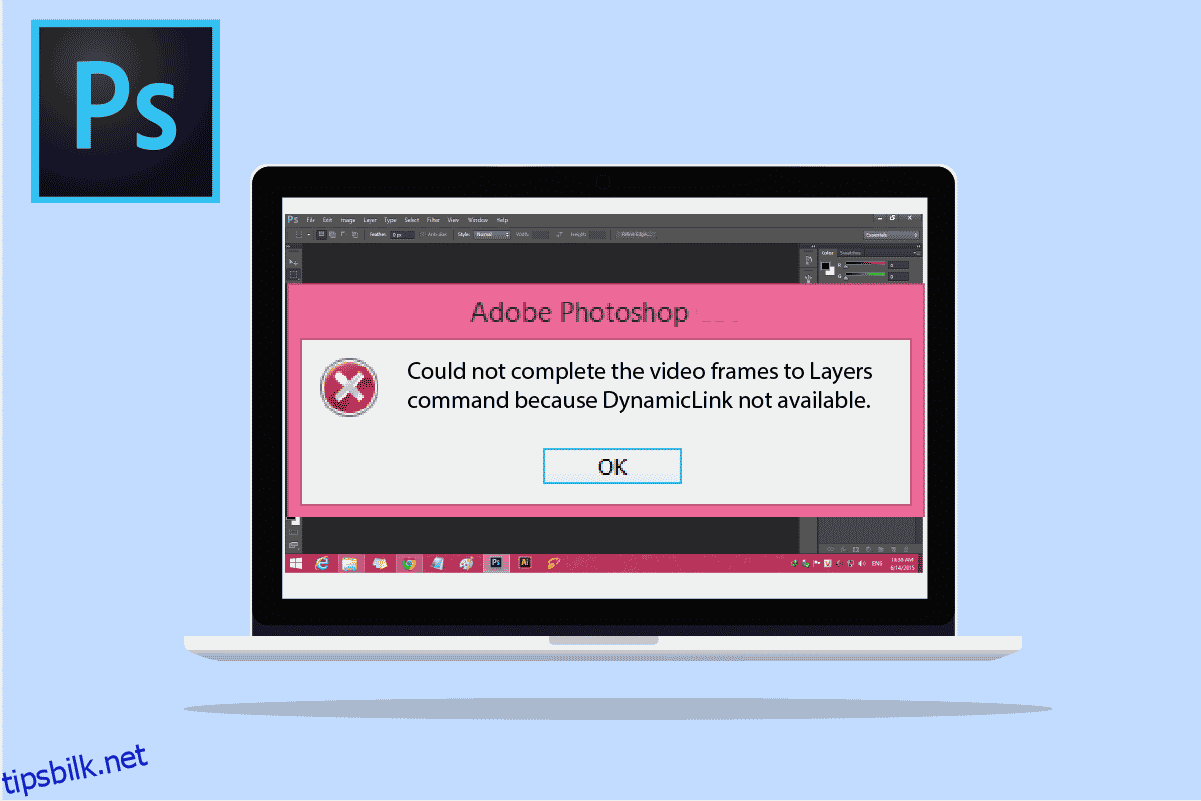Photoshop dynamiclink er en funksjon fra Adobe som sparer brukerne fra prosessen med å gjengi ved å tilby et alternativ til mellomliggende gjengivelse mellom programmer. Det skaper en kobling mellom to apper som Premiere Pro og After Effects, som hjelper til med å bygge en live-forbindelse mellom dem og gir de nødvendige effektene. Men noen Adobe-brukere kunne ikke fullføre videorammene til lag mens de brukte koblingen. Hvis du er noen som står overfor det samme problemet, har du kommet til rett sted fordi vi har en perfekt guide for deg som vil lære deg hvordan du fikser Photoshop dynamiclink som ikke er tilgjengelig.
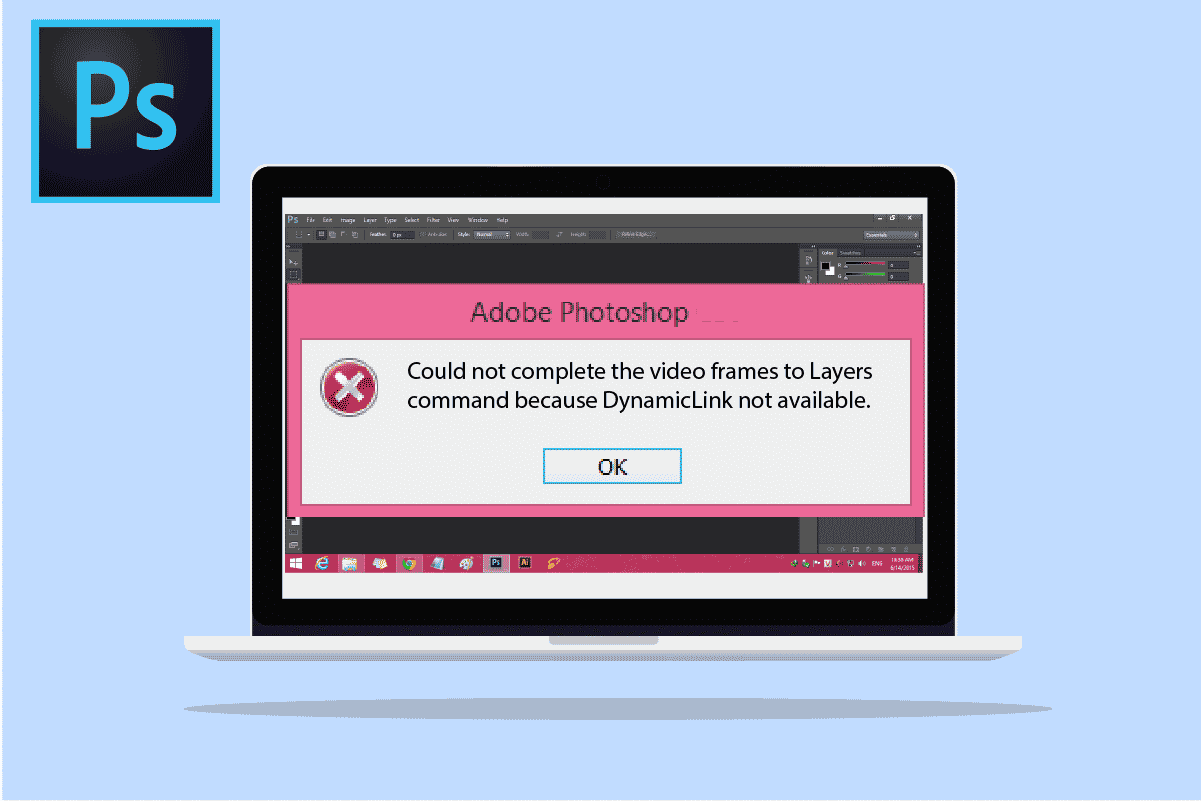
Innholdsfortegnelse
Slik fikser du Photoshop Dynamiclink som ikke er tilgjengelig i Windows 10
Den dynamiske lenken brukes vanligvis for å spare gjengivelsestiden og nesten gjøre den ubetydelig. Det hjelper også med å lage noen få mediefiler. Det sparer tid ved å sende en fil fra Premiere Pro til After Effects og lar deg legge til effekter i filen etter behov, og fungerer som en tidsbesparelse for Adobe-brukere.
Hva forårsaker Dynamiclink-feil?
Hvis dynamisk kobling ikke er tilgjengelig for deg, kan det være mange underliggende årsaker bak det, la oss utforske dem kort nedenfor:
- Sørg for at programvaren til både Premiere Pro og After Effects er oppdatert. Hvis en av appene er utdatert, kan det bli en årsak til at linken ikke fungerer for deg.
- Hvis kildefiler til Premiere Pro eller After-effekter flyttes eller får nytt navn, kan de også resultere i dynamisk koblingsfeil.
- For å unngå dynamiclink-feil på systemet ditt, pass på at du ikke trykker lagre på filen som redigeres for ofte.
- Nettverks- og lagringsproblemer kan også knyttes til problemene med dynamiclink.
- Korrupte After Effects-prosjekter er en annen grunn som kan føre til at koblingen ikke fungerer.
- Bugs er enda en årsak som kan ligge bak hvorfor den dynamiske lenken ikke er tilgjengelig for deg.
Nå som du er godt kjent med årsakene som ligger bak hvorfor dynamiclink ikke er tilgjengelig for deg, er det på tide at du vet om metoder som kan hjelpe deg å fikse situasjonen også, så la oss begynne med dem:
Metode 1: Utfør Windows Update
Hvis du står overfor den dynamiske lenken til Photoshop som ikke er tilgjengelig, kan du prøve å oppdatere Windows. Utdaterte Windows, bortsett fra utdaterte apper, kan også forårsake programfeil, så sjekk de ventende oppdateringene av systemet ditt først. Du kan sjekke guiden vår om hvordan du laster ned og installerer den siste oppdateringen for Windows 10 for mer.

Metode 2: Deaktiver antivirus midlertidig (hvis aktuelt)
Det er fullt mulig å møte Photoshop dynamiclink ikke tilgjengelig problemet med at den dynamiske lenken ikke er tilgjengelig på systemet ditt på grunn av overbeskyttende antivirus som blokkerer veien. Derfor foreslås det å deaktivere antivirusprogramvaren på systemet ditt for å få koblingen til å fungere. Du kan enten deaktivere antivirus permanent eller midlertidig, for en grundig veiledning, sjekk for å deaktivere antivirus midlertidig på Windows 10.

Metode 3: Oppdater enhetsdrivere
En annen grunn som kan forstyrre koblingen og forårsake dynamiclink er ikke tilgjengelig feil er utdaterte drivere på systemet ditt. Nettverks-, grafikk- og enhetsdrivere må oppdateres for å forbedre systemets ytelse og la det fungere effektivt mens du redigerer filer på Adobe ved hjelp av den dynamiske lenken. Du kan oppdatere alle driverne dine ved hjelp av våre grundige veiledninger, Hvordan oppdatere nettverksadapterdrivere på Windows 10, 4 måter å oppdatere grafikkdrivere på i Windows 10 og Hvordan oppdatere enhetsdrivere på Windows 10.

Metode 4: Deaktiver Windows Defender-brannmur (anbefales ikke)
En annen grunn til å blokkere den dynamiske koblingen på systemet ditt og resulterer i at en bruker ikke kunne fullføre videorammene til lag, er Windows-brannmuren på PC-en. Windows-brannmur er ypperlig til å beskytte PC-en din mot virus eller ukjent skadelig programvare, men noen ganger skaper det konflikter med programmene som er installert på skrivebordet ditt, som Adobe Photoshop. Derfor er løsningen å deaktivere det permanent for at programmet skal kjøre uten problemer. Du kan lese guiden vår om hvordan du deaktiverer Windows 10-brannmuren for å fikse Photoshop dynamiclink not available-feil.

Metode 5: Reparer systemfiler
SFC-skanninger er ganske kjent blant Windows-brukere som tilfeldigvis sjekker filintegriteten, og løser dermed eventuelle problemer som kan være til stede i filen. En slik skanning er svært nyttig for å utelukke problemer med den dynamiske lenken. Les guiden vår om hvordan du reparerer systemfiler på Windows 10 og følg trinnene for å kjøre skanningen.

Når skanningen er fullført, start PC-en på nytt for å sjekke om problemet med dynamisk kobling er løst.
Metode 6: Installer Adobe-programvaren på nytt
Det er også mulig at Photoshop dynamiclink ikke tilgjengelig-problemet skyldes programvareproblemer med Adobe. Derfor anbefales det å avinstallere og deretter installere Adobe-programvaren du bruker for å kjøre den uten feil.
1. Trykk Windows + I-tasten sammen for å åpne Innstillinger.
2. Klikk deretter på Apps.

3. Søk i Adobe-programvare fra listen under Apper og funksjoner.

4. Klikk til slutt på Avinstaller.

5. Når programmet er avinstallert, starter du PC-en på nytt.
6. Last ned Adobe-programmet fra den offisielle nettsiden.

7. Etter å ha lastet ned filen, kjør installasjonsfilen og følg instruksjonene på skjermen for å installere programmet.
Metode 7: Utfør systemgjenoppretting
Gjenoppretting av PC-en er siste utvei for å løse Photoshop dynamiclink ikke tilgjengelig feil kunne ikke fullføre videorammene til lag. Det er alltid viktig å sørge for at før du utfører en systemgjenoppretting, er alle dataene dine sikkerhetskopiert og ikke vaskes bort med gjenopprettingen. For å være sikker på dette, er det viktig å bruke systemgjenoppretting som bruker systembeskyttelse for å opprette og lagre gjenopprettingspunkter for PC-en. Dette hjelper brukere med å gjenopprette systemet til sin opprinnelige tilstand uten å miste verdifulle data. Du kan gjøre det ved hjelp av vår guide Hvordan bruke systemgjenoppretting på Windows 10.

Ofte stilte spørsmål (FAQs)
Q1. Hvorfor er ikke dynamiclink tilgjengelig?
Ans. Dynamiclink som ikke er tilgjengelig på systemet ditt kan skyldes årsaker som sikkerhets- eller tillatelsesproblemer. Derfor anbefales det å slå av sikkerhetsverktøy, hvis noen, på enheten din for å kjøre koblingen uten problemer.
Q2. Hvordan kan jeg installere dynamiclink?
Ans. Du kan installere dynamiclink på Adobe Premiere Pro i After Effects Composition ved å velge en fil du vil redigere. Ved å aktivere dynamiclink kan du bli kvitt gjengivelsen.
Q3. Hvorfor er dynamiclink på Adobe nedtonet?
Ans. Hvis du møter dynamisk kobling nedtonet på Adobe, kan det skyldes en utdatert versjon av Premiere Pro eller After Effects. Det anbefales derfor å oppdatere begge programmene for å unngå problemer med den dynamiske lenken.
Q4. Kan jeg lage en dynamisk kobling i HTML?
Ans. Ja, du kan lage en dynamisk kobling i HTML ved hjelp av href-attributtet til ankertaggen. Attributtet må inneholde hele URL-en til siden du ønsker å koble til.
Q5. Hvordan kan jeg fikse at den dynamiske lenken ikke fungerer?
Ans. Du kan fikse den dynamiske lenken som ikke fungerer ved å sørge for at lenken peker til riktig side. Sørg også for at URL-en er riktig formatert.
***
Dynamiclink er virkelig en flott funksjon for Adobe-brukere, da den hjelper til med å spare gjengivelsestiden samtidig som den lar deg legge til fulle effekter til filen brukeren ønsker å redigere. Men problemer med koblingen har gjort bruken av Photoshop-programmet ganske urovekkende. Vi håper at guiden vår hjalp deg på alle mulige måter, og at du var i stand til å fikse problemet med Photoshop dynamiclink ikke tilgjengelig. Fortell oss hvilken metode som hjalp deg mest, og for ytterligere spørsmål om emnet eller forslag, kontakt oss i kommentarfeltet nedenfor.